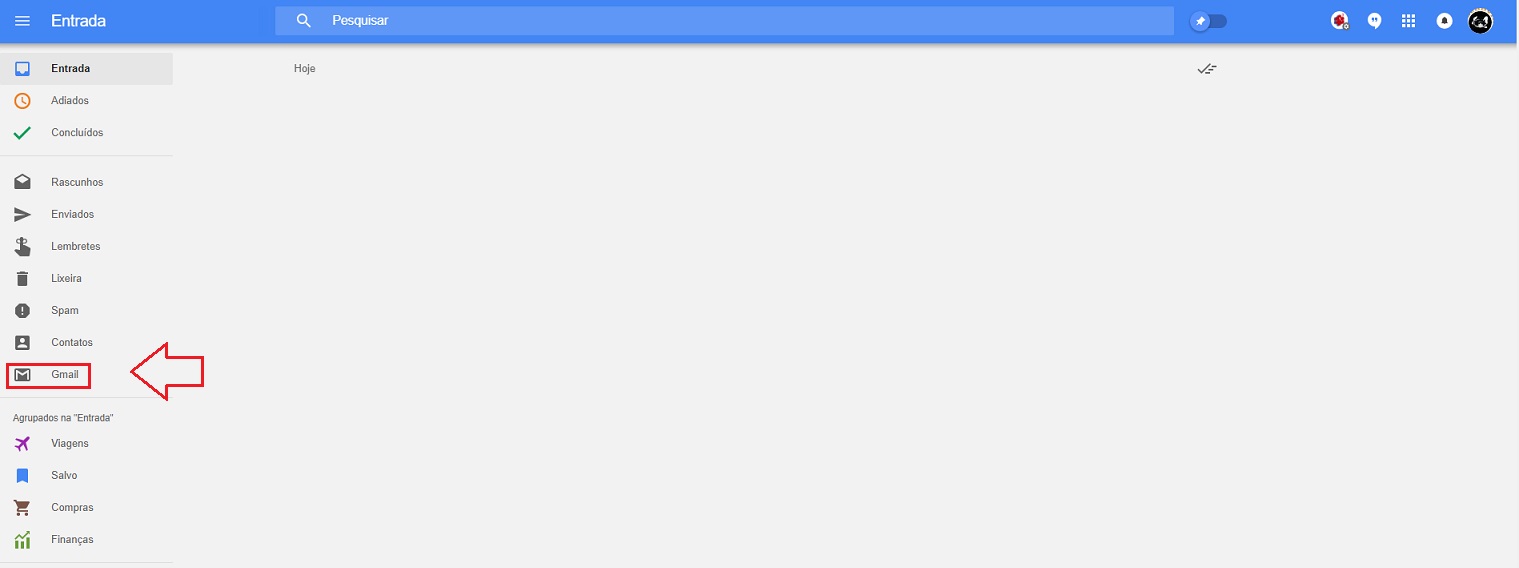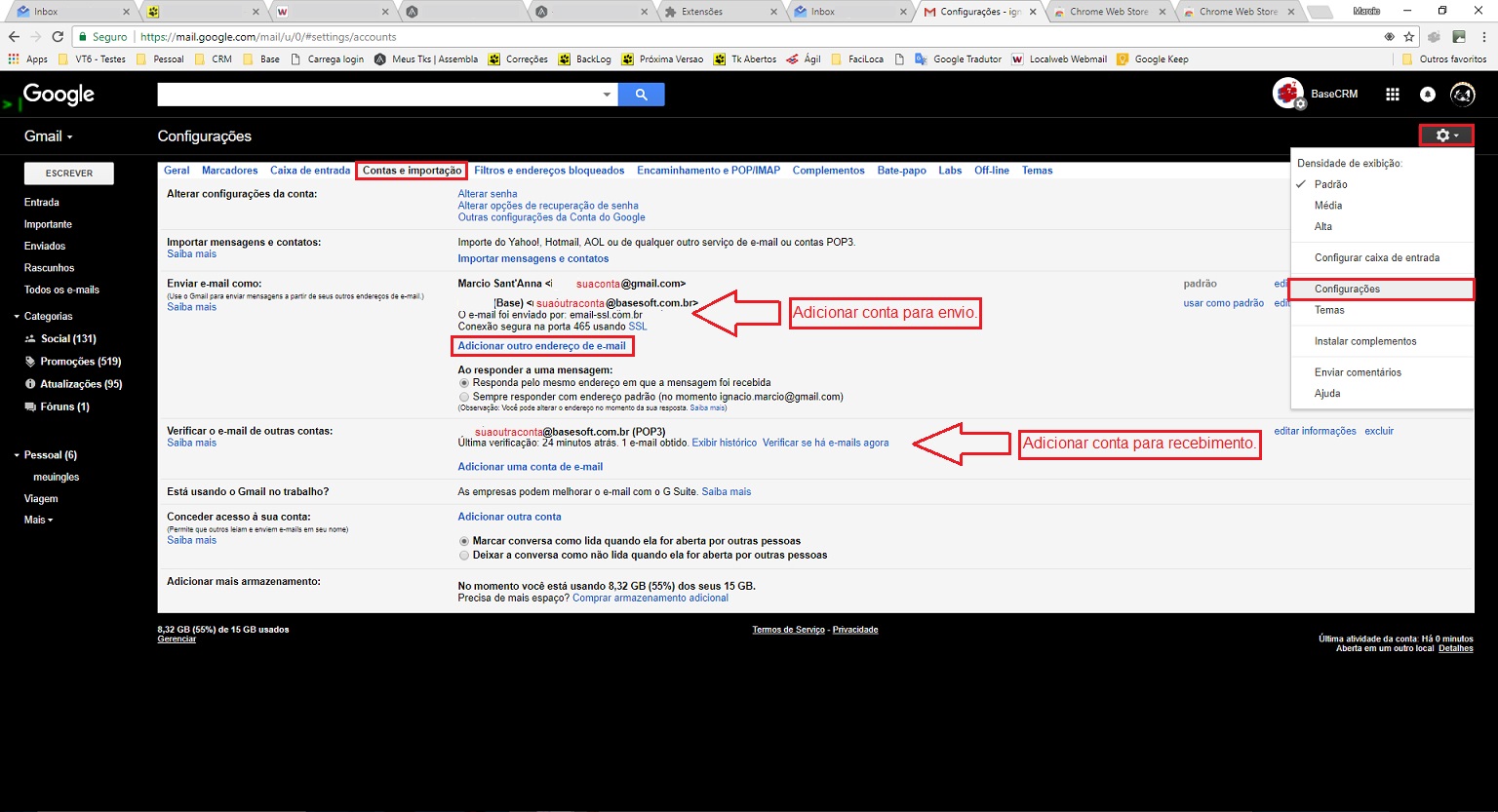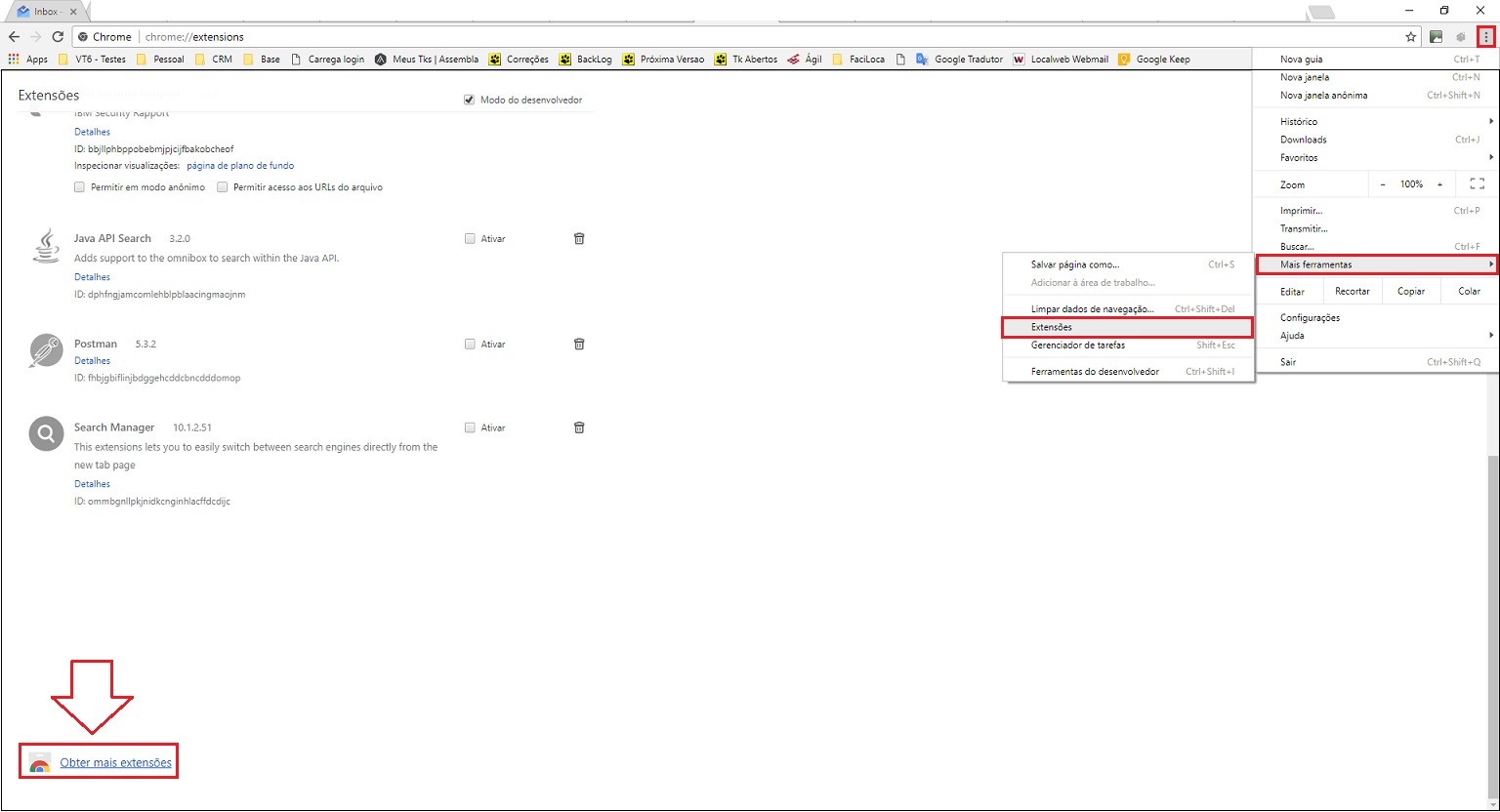Mudanças entre as edições de "Extensão Base CRM Chrome"
(→Adicionando a Extensão no Google Chrome) |
(→Procedimentos) |
||
| Linha 74: | Linha 74: | ||
===Adicionando a Extensão no Google Chrome=== | ===Adicionando a Extensão no Google Chrome=== | ||
| − | : Clique no ícone de ferramentas do Chrome | + | : Clique no ícone de ferramentas do Chrome [[Arquivo:Base_CRM_Gmail14.JPG|Base_CRM_Gmail14.JPG]], depois em Mais Ferramentas e Extensões. |
| + | |||
| + | |||
| + | [[Arquivo:Base_CRM_Gmail13.JPG|center]] | ||
| + | |||
| + | |||
| + | : Clique em [[Arquivo:Base_CRM_Gmail15.JPG|Base_CRM_Gmail15.JPG]]. | ||
==Ferramentas== | ==Ferramentas== | ||
Edição das 17h27min de 10 de novembro de 2017
Índice
Visão Geral
- A Extensão Base CRM para o Google Chrome incorpora várias funcionalidades do Base CRM ao ambiente do Chrome, permitindo utilizar os recursos do Gmail integrados com os recursos que o Base CRM proporciona.
- Com a extensão para o Google Chrome é possível de dentro do Gmail:
- Escrever mensagens com a busca de destinatários (Contas, Contatos e Usuários) do Base CRM
- Utilizar Modelos de E-mail
- Identificar se um destinatário pertence ao Base CRM ou não através de ícone do Base CRM no destinatário
- Qualificar as mensagens recebidas a contas ou contatos do Base CRM
- Gravar a mensagem no Base CRM automaticamente quando enviar um e-mail (com e sem anexo)
- Criar Tickets de Atendimento à partir de uma mensagem
- Permitir qualificar vários e-mails de uma vez
- Consultar se um e-mail já foi qualificado através de ícone na listagem de e-mails
- Consultar se um e-mail já foi transformado em Ticket de Atendimento através de ícone na listagem de e-mails
Procedimentos
|
As instruções a seguir levam em consideração o ambiente Inbox para o GMAIL que é um aplicativo de e-mail criado pela Google que roda no Chrome, mas os recursos da Extensão Base CRM também funcionaram no ambiente tradicional do Gmail. |
Adicionando Contas de Importação no Gmail
|
Para adicionar contas de importação é necessário ter todas as informações da respectiva conta (endereço, usuário, senha, servidor, etc.), se necessário consulte o seu Administrador de TI ou a Equipe de Suporte da Base. Algumas mensagens incluídas no critério do filtro com redirecionamento de pasta do servidor poderão não ser entregues no Gmail, pois, a extensão ainda não suporta a estrutura de pastas. Portanto, caso isso ocorra e seja necessário que todas as mensagens sejam entregues desative os respectivos filtros no seu servidor. |
- Antes de instalar a extensão é importante adicionar a sua conta de E-mail Comercial (que não seja do Gmail e que esteja cadastrada no Base CRM) no esquema de importação de contas para envio e leitura no Gmail, essa tarefa permitira que as mensagens recebidas por essa conta sejam lidas no Gmail.
- Para isso acesse as configurações referentes à importação de contas no Gmail.
|
Os usuários do Inbox deverão acessar o formato tradicional do Gmail de preferência abrindo em um guia separado, conforme a imagem abaixo. |
- Além dua sua conta do Gmail deverá se adicionada a sua conta comercial que está cadastrada no Base CRM, tanto para o envio quanto para o recebimento.
|
Caso você acesse mais de uma conta no seu usuário Base CRM, todas poderão ser adicionadas na lista de contas para importação. |
Adicionando a Extensão no Google Chrome